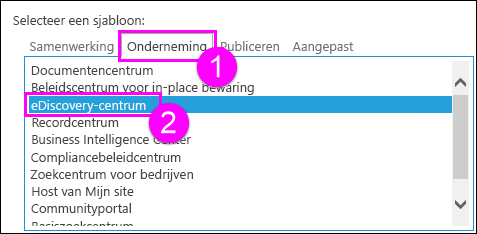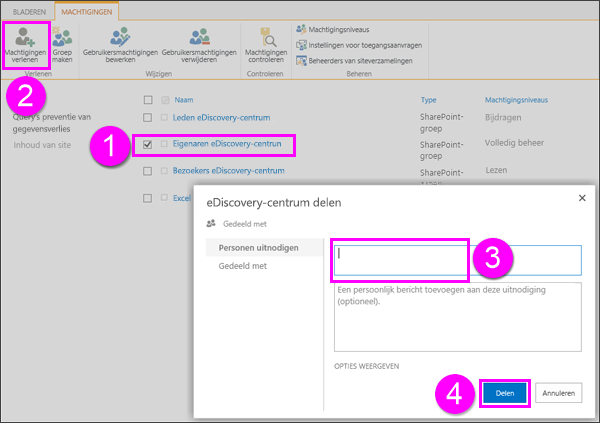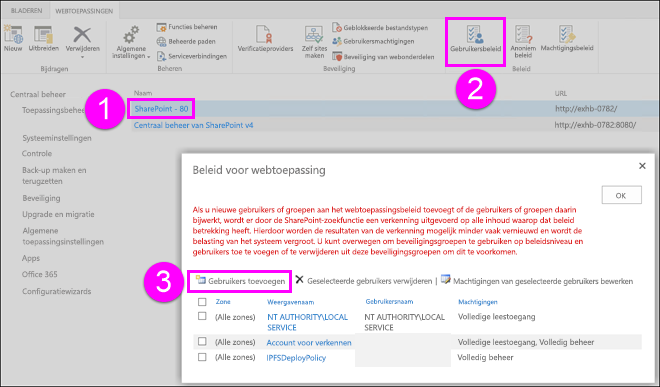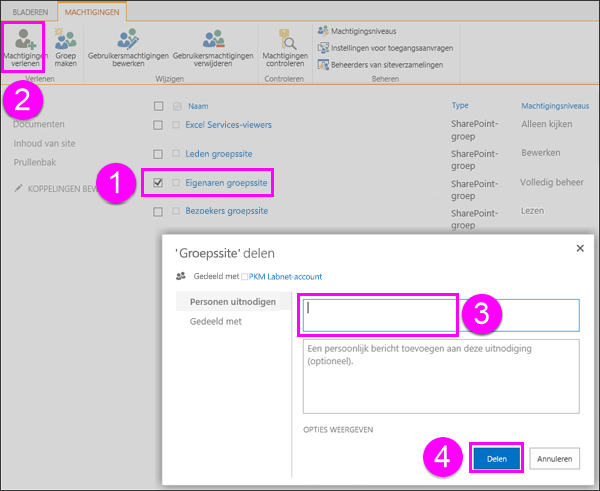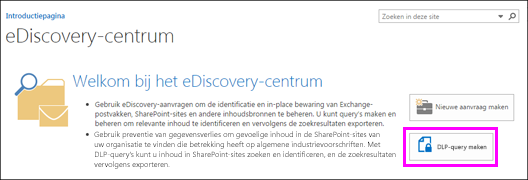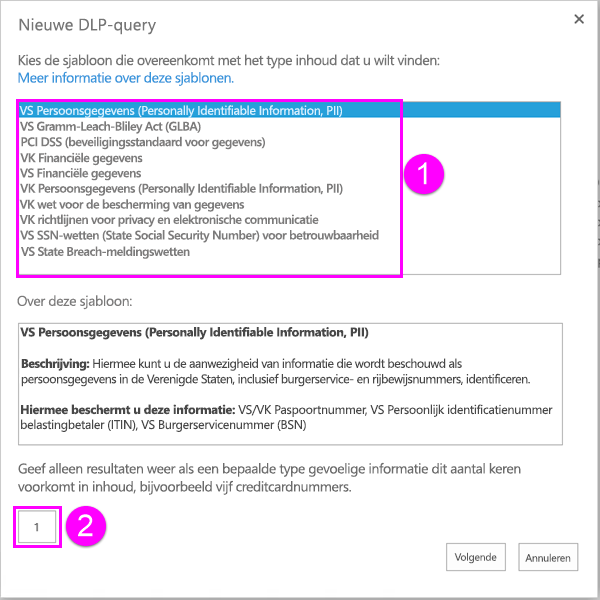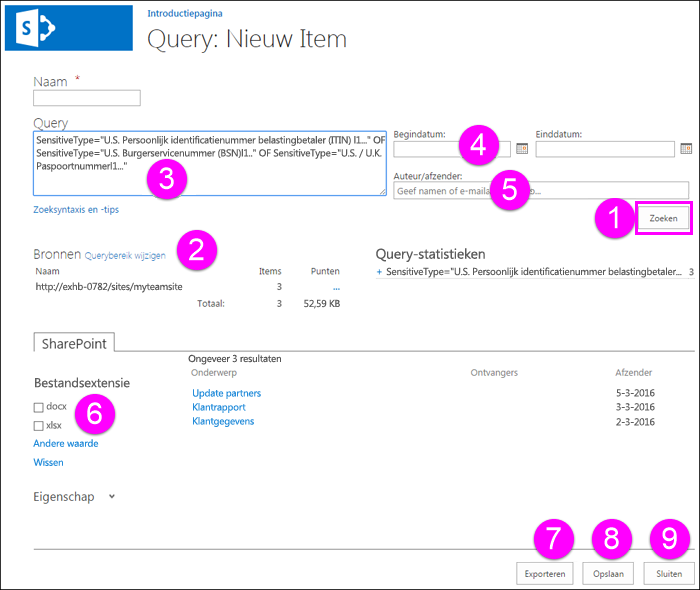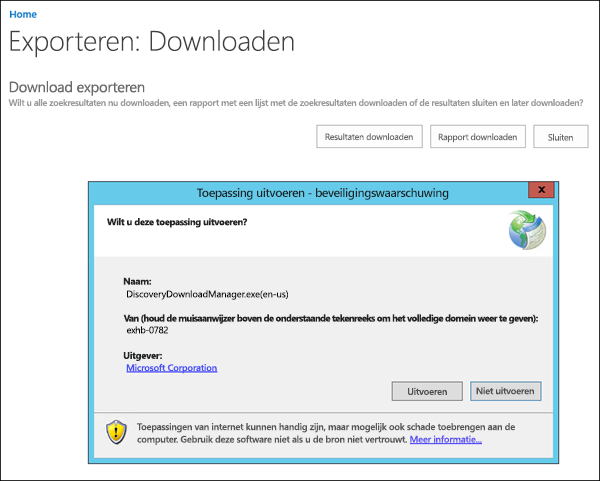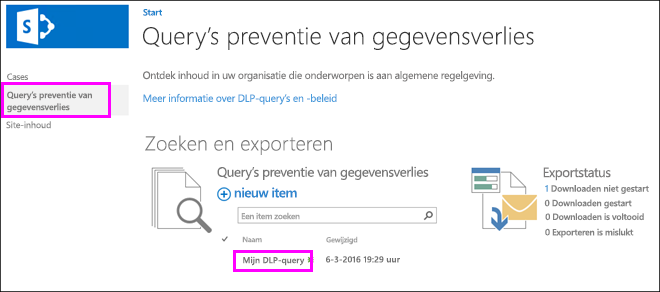Organisaties moeten gevoelige gegevens, zoals financiële gegevens en persoonsgegevens (PII), beveiligen om onbedoelde openbaarmaking te voorkomen. Met een DLP-query (preventie van gegevensverlies) in SharePoint Server 2016 of 2019 kunt u gevoelige informatie vinden in de siteverzamelingen van uw organisatie die betrekking heeft op algemene branchevoorschriften.
Met de DLP-query kunt u een voorbeeld van de zoekresultaten bekijken, de query verfijnen en de resultaten exporteren en downloaden. Met een DLP-query kunt u zien wat en waar gevoelige informatie aanwezig is, uw risico's beter begrijpen en bepalen wat en waar de inhoud is die uw DLP-beleid nodig heeft om te helpen beschermen.
Voordat u begint
U maakt DLP-query’s in het eDiscovery-centrum, een siteverzameling waar u machtigingen kunt gebruiken om te bepalen wie de gevoelige informatie kan bekijken. DLP-query’s werken hetzelfde als de eDiscovery-query’s en er zijn dezelfde machtigingen voor nodig.
Eerst moet u de siteverzameling eDiscovery-centrum maken, gebruikers toevoegen aan deze siteverzameling en gebruikers toevoegen aan alle siteverzamelingen waar ze gevoelige informatie moeten opvragen en weergeven.
Het is raadzaam om voor uw complianceteam een beveiligingsgroep te maken en vervolgens de juiste gebruikers eraan toe te voegen. Daarna kunt u machtigingen verlenen aan de beveiligingsgroep, in plaats van aan afzonderlijke gebruikers.
Stap 1: Het eDiscovery-centrum maken
Een beheerder met machtigingen voor Centraal beheer moet de siteverzameling eDiscovery-centrum maken.
-
Kies Centraal beheer > Toepassingsbeheer > Siteverzamelingen maken.
-
Vul op de pagina Siteverzameling maken het formulier in, met inbegrip van de volgende opties:
-
Selecteer onder Sjabloonselectie > tabblad Onderneming > de sjabloon eDiscovery-centrum.
-
Voer een primaire en secundaire beheerder van de siteverzameling in. Deze personen kunnen gebruikers toevoegen aan de siteverzameling Compliancebeleidcentrum, zoals hieronder wordt beschreven.
-
Stap 2: Machtigingen verlenen aan het eDiscovery-centrum
De siteverzamelingbeheerder moet gebruikers toevoegen aan de groep Eigenaren van de siteverzameling eDiscovery-centrum.
-
Ga naar de siteverzameling eDiscovery-centrum > kies Instellingen (tandwielpictogram) in de rechterbovenhoek > Site-instellingen.
-
Kies op de pagina Site-instellingen > onder Gebruikers en machtigingen de optie Sitemachtigingen.
-
Selecteer de groep Eigenaren eDiscovery-centrum > kies Machtigingen verlenen op het lint > voer de beveiligingsgroep of gebruikers in > Delen.
Stap 3: Machtigingen toewijzen aan elke siteverzameling die mogelijk gevoelige informatie bevat
Personen die DLP-query’s maken, moeten ook eigenaarsmachtigingen hebben voor elke siteverzameling waarvoor ze een query moeten uitvoeren. Dit is anders dan bij DLP-beleid, omdat u voor het maken en toewijzen van beleid niet gemachtigd hoeft te zijn om alle inhoud te bekijken of te downloaden.
Er zijn twee mogelijkheden: machtigingen toewijzen op webtoepassingsniveau of machtigingen toewijzen aan elke siteverzameling afzonderlijk.
Machtigingen toewijzen op webtoepassingsniveau
Een webtoepassing is een IIS-website (Internet Information Services) die fungeert als container voor de siteverzamelingen die u maakt. Voor elke webtoepassing die siteverzamelingen met gevoelige informatie bevat waarvoor u een query moet uitvoeren, kunt u een gebruikersbeleid maken dat volledige toegang verleent tot de beveiligingsgroep die uw nalevingsteam bevat.
-
Kies Centraal beheer > Webtoepassingen beheren.
-
Selecteer een webtoepassing > kies op het lint Gebruikersbeleid > Gebruikers toevoegen.
-
Laat Zones ongewijzigd als (Alle zones) > Volgende > geef onder Gebruikers de beveiligingsgroep op > selecteer de machtigingen voor Volledig beheer > Voltooien.
Machtigingen toewijzen op siteverzamelingsniveau
Voeg de beveiligingsgroep toe aan de groep Eigenaren voor elke siteverzameling met gevoelige informatie waarvoor u een query moet uitvoeren. Voer voor elke siteverzameling de volgende handelingen uit:
-
Ga naar het hoogste niveau in de siteverzameling, kies Instellingen (tandwielpictogram) in de rechterbovenhoek > Site-instellingen.
-
Kies op de pagina Site-instellingen > onder Gebruikers en machtigingen de optie Sitemachtigingen.
-
Selecteer de groep Eigenaren > kies Machtigingen verlenen op het lint > voer de beveiligingsgroep of gebruikers in > Delen.
Een DLP-query maken
Nadat u het eDiscovery-centrum hebt gemaakt en machtigingen hebt ingesteld, kunt u een DLP-query maken. Als u bekend bent met een eDiscovery-query, werkt een DLP-query op dezelfde manier, behalve dat u de query vooraf kunt configureren om te zoeken naar een minimum aantal exemplaren van verschillende typen gevoelige informatie. Zoek bijvoorbeeld alle SharePoint-inhoud met ten minste één creditcardnummer.
-
Ga naar de siteverzameling eDiscovery-centrum > DLP-query maken.
-
Kies Nieuw item onder Query’s voor preventie van gegevensverlies.
-
Ga onder Nieuwe DLP-query > als volgt te werk:
-
Kies de sjabloon die overeenkomt met de algemene wettelijke vereiste waarvoor u gevoelige informatie moet beveiligen. Elke DLP-sjabloon identificeert en helpt bij het beveiligen van specifieke typen gevoelige informatie, bijvoorbeeld de sjabloon met de naam Amerikaanse financiële gegevens identificeert inhoud die ABA-routeringsnummers, creditcardnummers of Amerikaanse bankrekeningnummers bevat.
-
Voer een getal in dat aangeeft hoeveel keer een bepaald type vertrouwelijke informatie minimaal moet voorkomen in een document voordat de beschermende acties (een incidentrapport verzenden, een beleidstip weergeven, toegang blokkeren) automatisch worden uitgevoerd.
Als u bijvoorbeeld de sjabloon VS, financiële gegevens selecteert en hier het getal 10 invoert, wordt pas actie ondernomen als een document minimaal 10 ABA-routenummers, 10 creditcardnummers of 10 Amerikaanse bankrekeningnummers bevat. De minimumwaarde geldt voor elk specifiek type gevoelige informatie, niet voor het totaal.
-
-
Kies Volgende wanneer u klaar bent.
-
Op de zoekpagina hieronder kunt u het volgende doen:
-
Kies Zoeken om de query uit te voeren.
-
Kies Bereik van query wijzigen en voer vervolgens de URL’s van specifieke sites in om de query te beperken tot deze sites. U moet locaties toevoegen voordat u de zoekopdracht uitvoert.
-
Wijzig de query handmatig. Standaard wordt de query geconfigureerd met de typen gevoelige informatie en het minimumaantal dat u op de vorige pagina hebt geselecteerd. U kunt dit handmatig wijzigen. DLP-query's ondersteunen trefwoordquerytaal (KQL).
Zie Form a query to find sensitive data stored on sites (Een query opstellen voor het zoeken van gevoelige gegevens die zijn opgeslagen op sites) voor meer informatie over de syntaxis van DLP-query’s.
Zie Trefwoorden zoeken en gebruiken in eDiscovery voor meer informatie over het gebruik van trefwoorden, operatoren en jokertekens. Dit onderwerp is ook van toepassing op DLP-query’s.
-
Kies een begin- en einddatum om de resultaten te beperken tot inhoud in dit datumbereik.
-
Voer specifieke namen in om de query te filteren op inhoud met specifieke auteurs.
-
Selecteer specifieke SharePoint-eigenschappen om de query te filteren.
-
Kies exporteren als u de resultaten wilt downloaden en analyseren in Excel. Zie de volgende sectie voor meer informatie.
-
Kies Opslaan als u de query op een later tijdstip nogmaals wilt uitvoeren.
-
Kies Sluiten om de query af te sluiten zonder de zoekopdracht of het resultaat op te slaan.
-
De resultaten van een DLP-query exporteren
Als u een DLP-query maakt of bewerkt, kunt u de resultaten van de query exporteren, zoals beschreven in de vorige sectie. U kunt de resultaten (de inhoud zelf) of een rapport met een lijst met de zoekresultaten downloaden. Het rapport is in CSV-indeling, zodat u Excel kunt gebruiken om het rapport te filteren en te sorteren.
De eerste keer dat u inhoud exporteert of een rapport maakt, wordt eDiscovery Downloadbeheer geïnstalleerd, waarmee de SharePoint-inhoud en -rapporten naar uw computer worden gedownload. Bij het downloaden van een eDiscovery-rapport moeten gebruikers zich aanmelden bij SharePoint met hetzelfde account als waarop ze zijn aangemeld op hun clientcomputer. Als u een waarschuwing ontvangt met de vraag of u Downloadbeheer al dan niet wilt uitvoeren, kiest u Uitvoeren en gaat u door.
De computer die u gebruikt om inhoud te exporteren, moet voldoen aan de volgende systeemvereisten:
-
32-bits of 64-bits versie van Windows 7 en hoger
-
Microsoft .NET Framework 4.5
-
Een van de volgende ondersteunde browsers:
-
Internet Explorer 10 en hoger
-
Mozilla Firefox of Google Chrome, met de invoegtoepassing ClickOnce geïnstalleerd
-
Op de computer worden rapporten opgeslagen met namen als SharePoint Results.csv, Exchange Results.csv, Export Errors.csv, Search Results SharePoint Index Errors.csv en Exchange Index Errors.csv.
Een DLP-query bekijken of bewerken
Kies Query’s voor preventie van gegevensverlies in het linkernavigatievenster van het eDiscovery-centrum om uw bestaande DLP-query’s en de status van exportgegevens te bekijken. Als u een DLP-query wilt bewerken, selecteert u de naam van de query.